Jak naprawić błąd dewelopera 6068 w Call of Duty Modern Warfare?
Opublikowany: 2021-09-23Błędy i błędy to jedne z najbardziej frustrujących, ale nieuniknionych aspektów grania. Niestety, nawet tytuły triple-A z dużymi zespołami programistów nie będą odporne na usterki.
Dev Error 6068 to jeden z najczęstszych błędów nękających graczy Call of Duty. Błąd może być spowodowany wieloma przyczynami, w tym uszkodzoną instalacją DirectX, nieaktualnymi lub uszkodzonymi plikami systemu Windows, nieaktualnymi lub uszkodzonymi sterownikami i uszkodzonymi plikami gry.
Więc jak możesz to naprawić?

Uruchom grę jako administrator
Uruchomienie Call of Duty z uprawnieniami administratora może rozwiązać błąd 6068, ponieważ niektóre pliki wymagają dostępu administratora do prawidłowego działania.
- Otwórz program startowy Battle.net .
- Otwórz stronę Call of Duty .
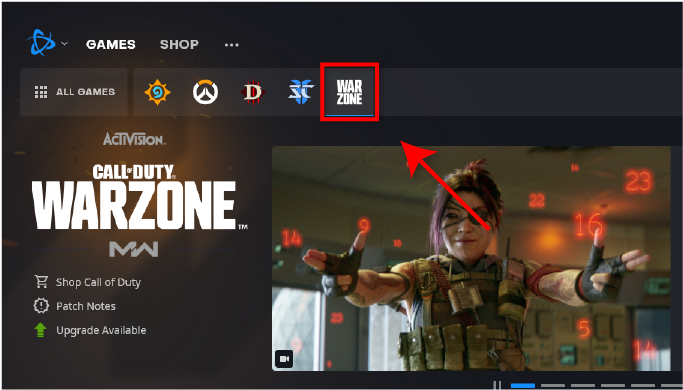
- Kliknij Opcje, a następnie Pokaż w Eksploratorze .
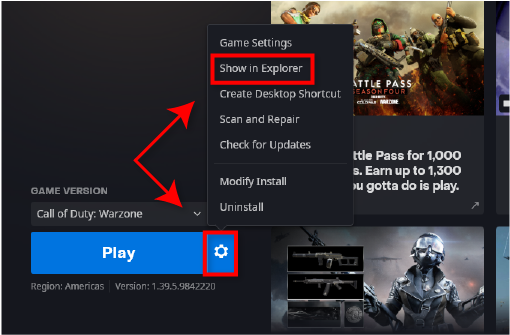
- Przewiń w dół i znajdź ModernWarfare.exe .
- Kliknij prawym przyciskiem myszy plik .exe i wybierz Uruchom jako administrator .
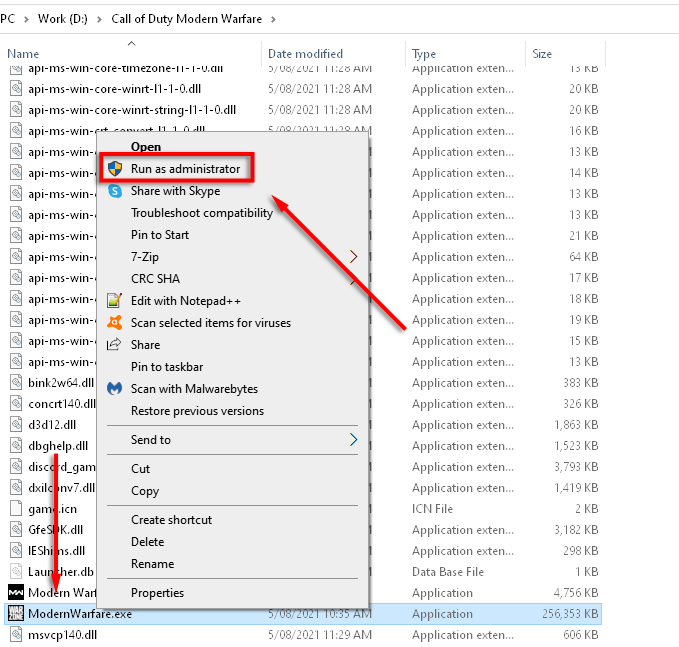
- Uruchom Call of Duty jak zwykle i sprawdź, czy problem został rozwiązany.
Zoptymalizuj grafikę i wykorzystanie procesora/GPU
Dev Error 6068 może być spowodowany tym, że Call of Duty zużywa zbyt wiele zasobów systemowych (zwłaszcza jeśli używasz starszej lub nieoptymalnej konfiguracji do gry). Zmniejszenie ustawień grafiki może rozwiązać problem, umożliwiając komputerowi lepsze działanie gry.
Niższe ustawienia grafiki
- Uruchom Call of Duty: Modern Warfare.
- Otwórz Opcje , a następnie Grafika .
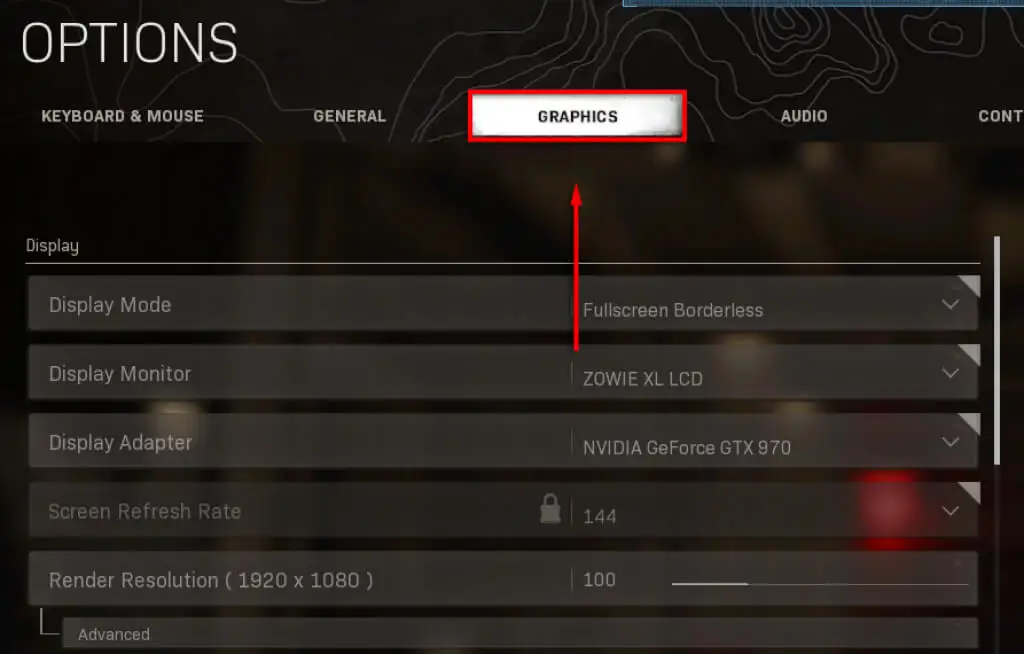
- Ustaw każdą opcję na najniższe ustawienie.
Ustawienia problemu
Wygląda na to, że określone ustawienia w Call of Duty: Modern Warfare powodują problemy, w tym błąd dewelopera 6068. Obejmują one synchronizację pionową, ray tracing, crossplay i g-sync.
Aby je wyłączyć, wykonaj następujące kroki:
Dla synchronizacji pionowej :
- Uruchom Call of Duty i otwórz Opcje, a następnie Grafika .
- Przewiń w dół do opcji Synchronizuj każdą klatkę (synchronizacja pionowa) i wybierz opcję Wyłączone .
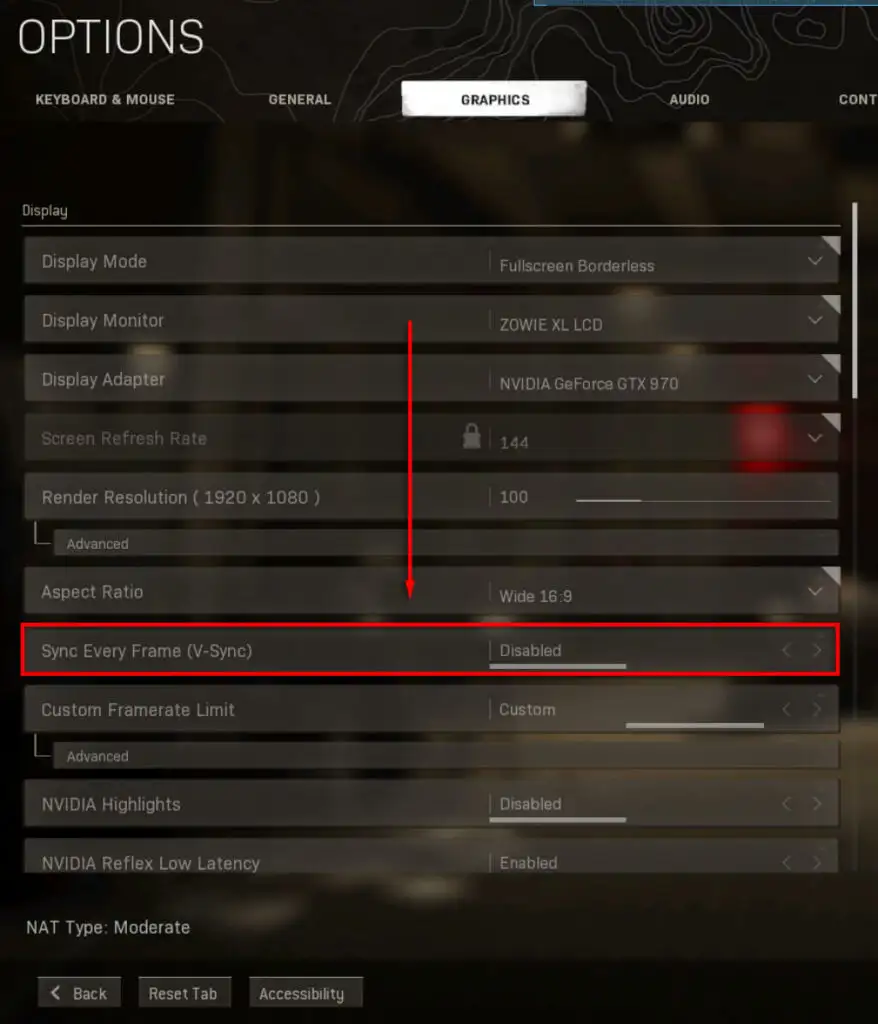
Do śledzenia promieni :
- Uruchom Call of Duty i otwórz Opcje, a następnie Grafika .
- Przewiń do opcji Cień i oświetlenie i wyłącz DirectX Raytracing .
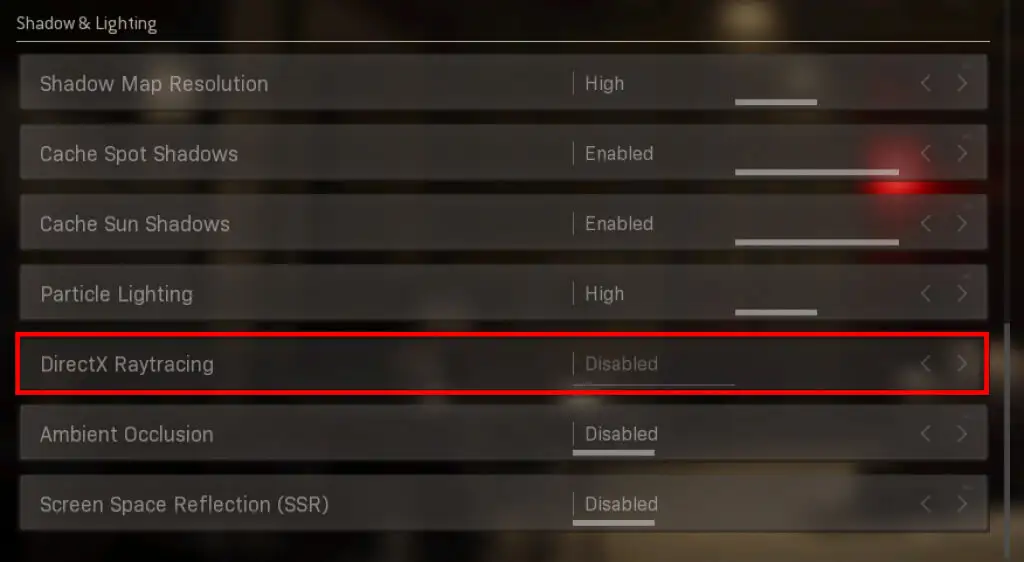
Do gry międzyplatformowej :
- Uruchom Call of Duty i przejdź do zakładki Konto .
- Wybierz Crossplay i wybierz Wyłączone .
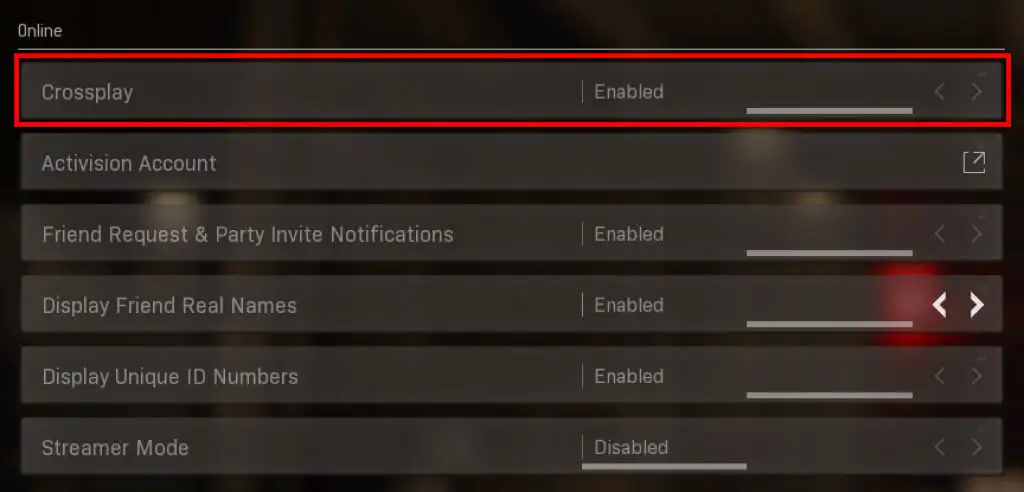
Dla G-Sync :
- Jeśli masz kartę graficzną NVIDIA i monitor zgodny z G-Sync, kliknij pulpit prawym przyciskiem myszy i wybierz Panel sterowania NVIDIA .
- Rozwiń kartę Wyświetlacz w menu po lewej stronie, a następnie kliknij Skonfiguruj G-Sync .
- Odznacz Włącz G-Sync .
Uwaga: Zalecamy wykonanie każdego z tych kroków osobno, aby sprawdzić, czy jest to określone ustawienie, które powoduje dla Ciebie błąd Dev 6068.
Dezaktywuj nakładki do gier i oprogramowanie do monitorowania wydajności
Kilka nakładek na gry powoduje problemy z grami, zwłaszcza jeśli Twój sprzęt jest nieco starszy i ma problemy z uruchamianiem bardziej intensywnych gier. Zamykanie lub zapobieganie tym programom może naprawić błąd Dev 6068.
Sprawdź Nvidia GeForce Experience , AMD Overlay , Game Bar , Discord Overlay i MSI Afterburner .
Aby wyłączyć nakładkę Nvidia GeForce Experience w grze:
- Upewnij się, że Call of Duty jest zamknięte.
- Uruchom GeForce Experience .
- Kliknij Ogólne w menu po lewej stronie.
- Przewiń w dół i wyłącz nakładkę w grze .
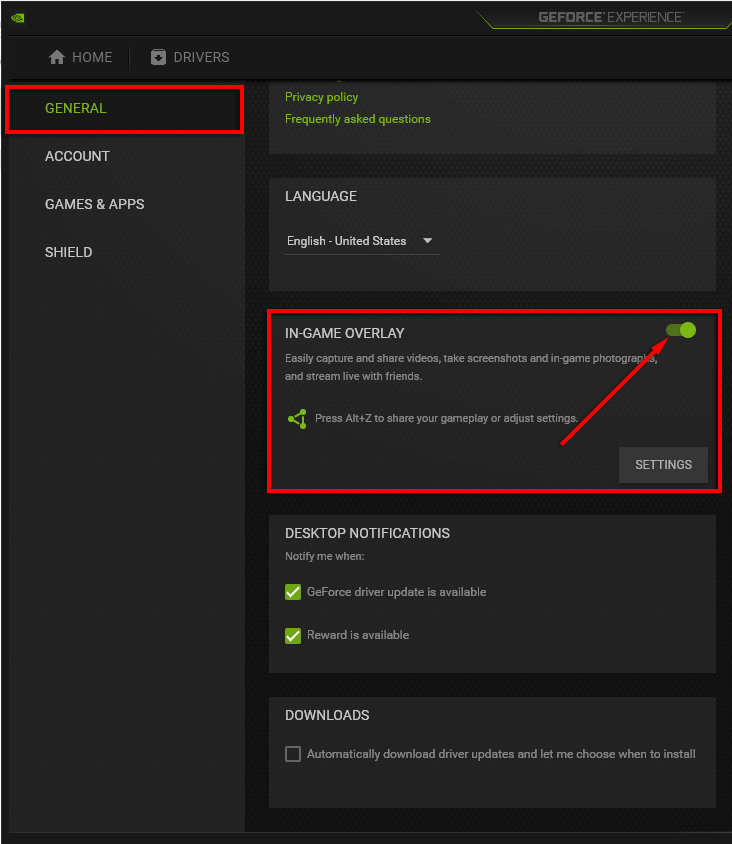
- Zapisz zmiany i wyjdź z Geforce Experience, a następnie sprawdź, czy problem został rozwiązany.
Aby wyłączyć nakładkę AMD :
- Naciśnij Alt + R , aby otworzyć nakładkę.
- Kliknij Ustawienia w prawym górnym rogu i wybierz Preferencje .
- W sekcji Ogólne wyłącz przełącznik nakładki w grze .
- Sprawdź Call of Duty.
Aby wyłączyć pasek gier :
- Upewnij się, że Call of Duty jest zamknięte.
- Naciśnij klawisz Windows i wpisz Ustawienia .
- Wybierz Gry .
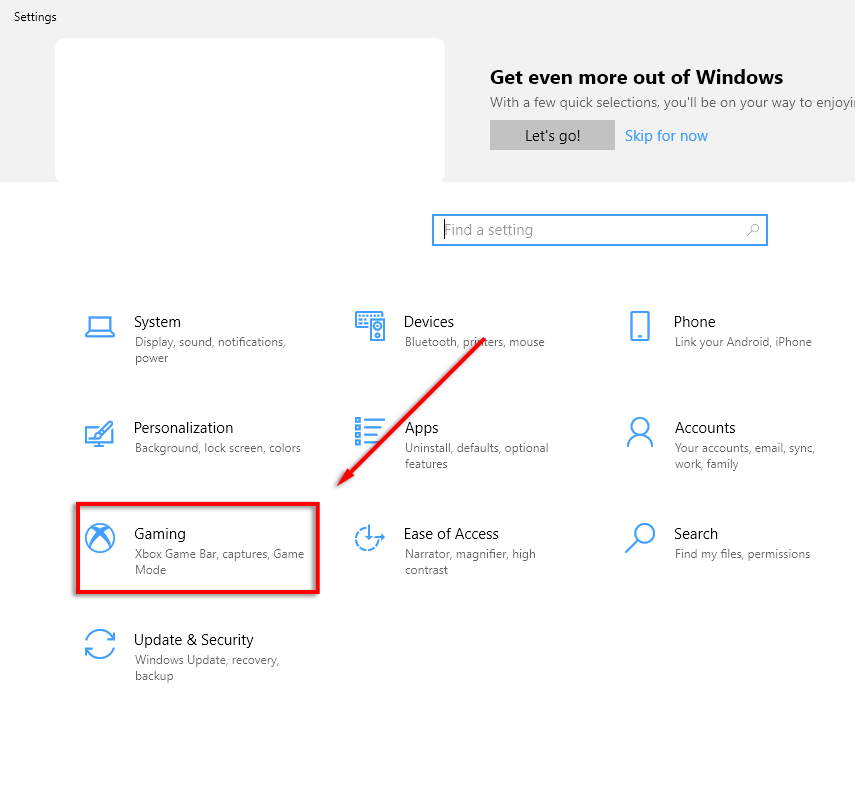
- Znajdź, gdzie jest napisane Włącz Xbox Game Bar dla rzeczy takich jak …
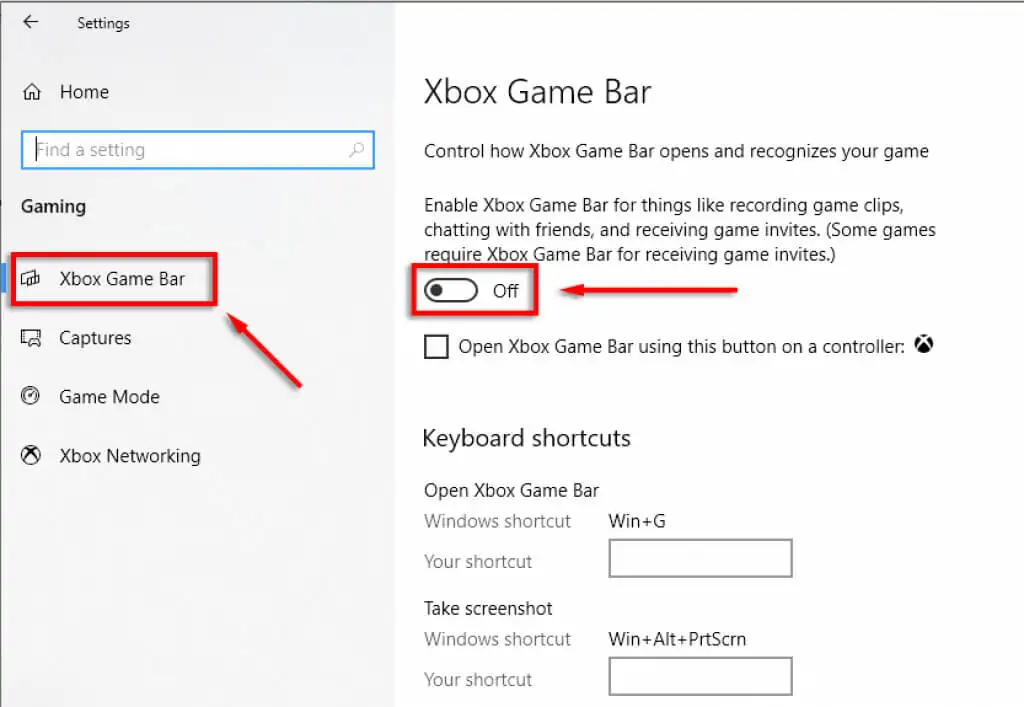
- Wyłącz to i sprawdź, czy błąd 6068 został naprawiony.
Aby wyłączyć nakładkę Discord :
- Upewnij się, że Call of Duty jest zamknięte.
- Otwórz Discord .
- Wybierz Ustawienia użytkownika ( ikona koła zębatego w lewym dolnym rogu).
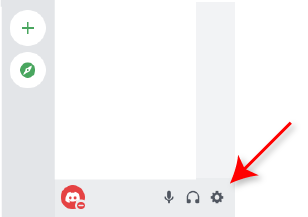
- W menu po lewej stronie wybierz Nakładka na grę .
- Wyłącz Włącz nakładkę w grze i zaznacz Call of Duty.
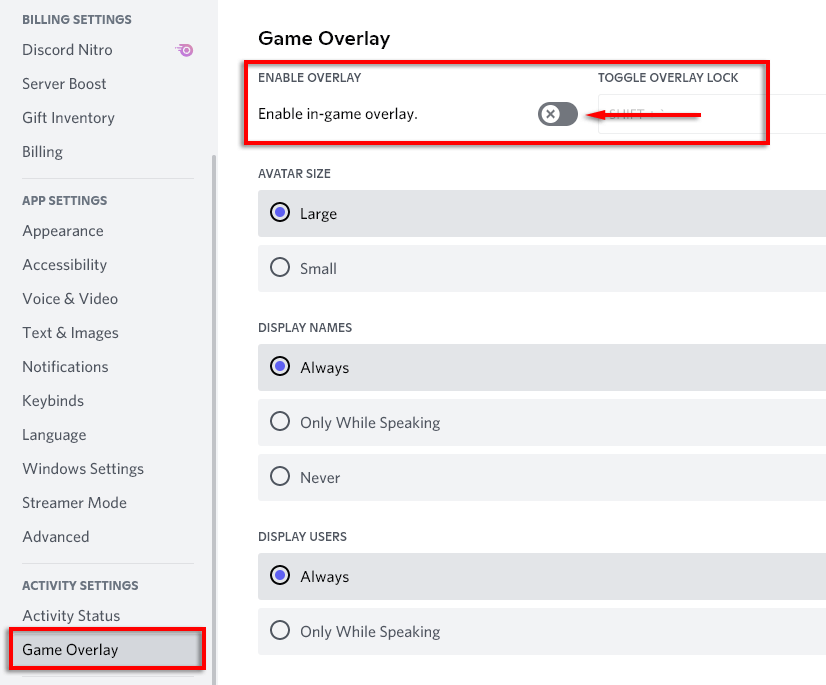
Wyłącz niepotrzebne programy
Niepotrzebne programy będą wykorzystywać zasoby systemowe, które mogą pomóc w płynniejszym uruchomieniu Call of Duty i uniknąć błędu dewelopera 6068.
- Zamknij wszystkie otwarte programy, których nie używasz.
- Otwórz zasobnik ikon strzałką w górę w prawym dolnym rogu ekranu.
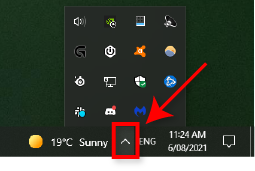
- Kliknij prawym przyciskiem myszy i zamknij wszystkie niepotrzebne programy.
- Na koniec kliknij prawym przyciskiem myszy pasek zadań i wybierz Menedżer zadań .
- Przejdź do Procesów i sprawdź, czy nie ma niepotrzebnych programów.
- Kliknij program prawym przyciskiem myszy i wybierz Zakończ zadanie .
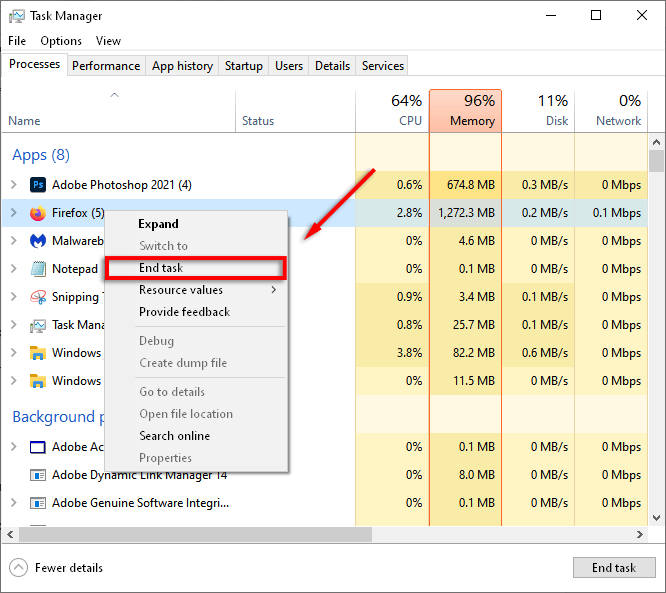
Uwaga: Zamykaj programy tylko wtedy, gdy wiesz, czym one są i nie potrzebujesz ich do działania.
Ustaw proces Call of Duty na wysoki priorytet
Zmiana aplikacji Call of Duty na proces o wysokim priorytecie może pomóc, jeśli Twój komputer nie obsługuje obciążenia procesora i karty graficznej.
- Kliknij prawym przyciskiem myszy pasek zadań i wybierz Menedżer zadań .
- Przejdź do menu Procesy , jeśli nie jest ono jeszcze zaznaczone.
- Przewiń w dół i znajdź Call of Duty (musi być otwarte).
- Kliknij prawym przyciskiem myszy Call of Duty i wybierz Przejdź do szczegółów .
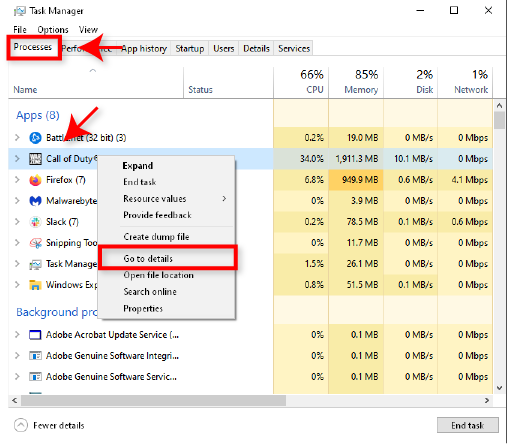
- W tym menu ponownie kliknij prawym przyciskiem myszy Call of Duty , wybierz Priorytet i wybierz Wysoki .
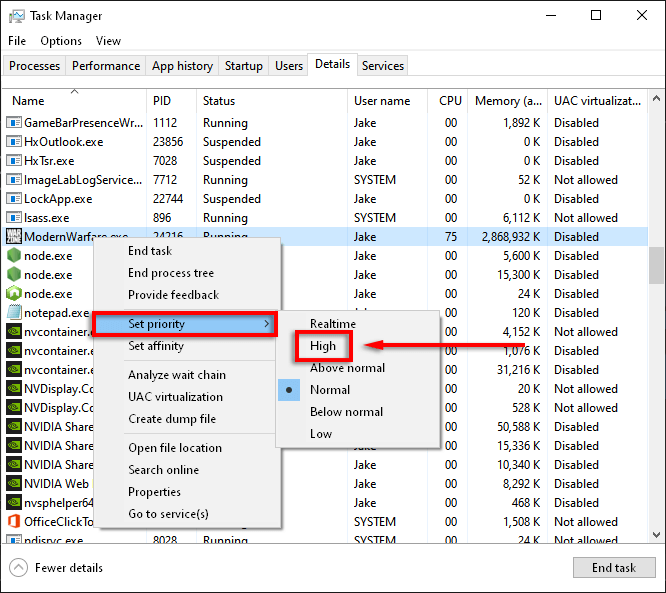
- Sprawdź, czy gra działa.
Zaktualizuj system Windows i sterowniki
Utrzymanie najnowszych wersji systemu Windows i sterowników pomoże uniknąć potencjalnych problemów z komputerem. Aby sprawdzić, czy Twój komputer ma najnowszą aktualizację, wykonaj następujące kroki.

- Naciśnij klawisz Windows i wpisz Aktualizacje .
- Wybierz opcję Sprawdź aktualizacje , a następnie ponownie wybierz opcję Sprawdź aktualizacje .
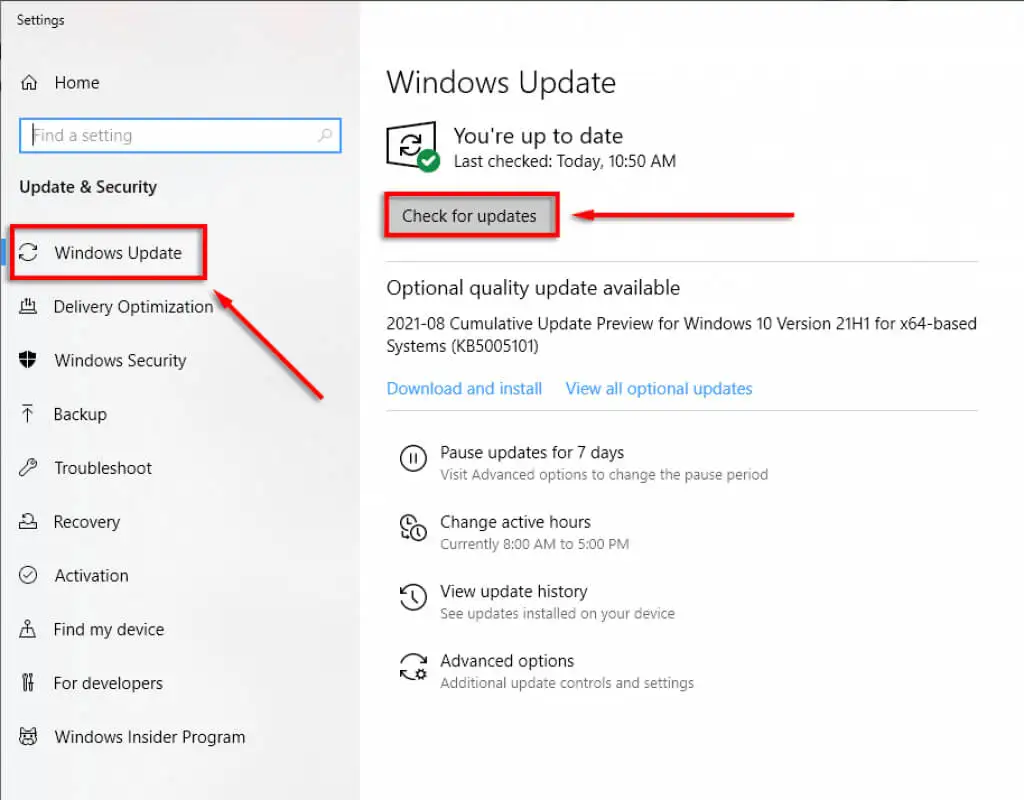
- Jeśli są jakieś aktualizacje, wybierz Pobierz .
- Postępuj zgodnie z instrukcją instalacji, aby zakończyć aktualizację.
- Uruchom ponownie komputer, a następnie sprawdź, czy błąd Dev 6068 został rozwiązany.
Uwaga: jeśli masz problemy z aktualizacją systemu Windows, wypróbuj te rozwiązania.
Zaktualizuj sterowniki graficzne
Aby zaktualizować sterowniki NVIDIA :
- Otwórz NVIDIA GeForce Experience .
- W górnej części okna wybierz Sterowniki .
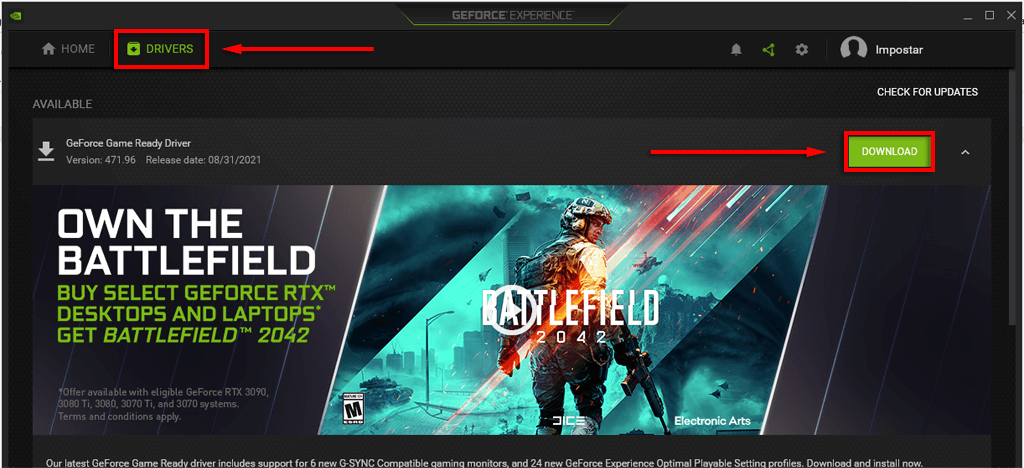
- Ten ekran wyświetli wszystkie dostępne sterowniki karty graficznej.
- Wybierz przycisk POBIERZ , jeśli jest obecny.
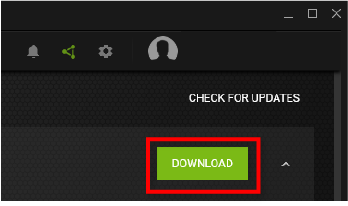
- Poczekaj na zakończenie pobierania, a następnie wybierz opcję Instalacja ekspresowa.
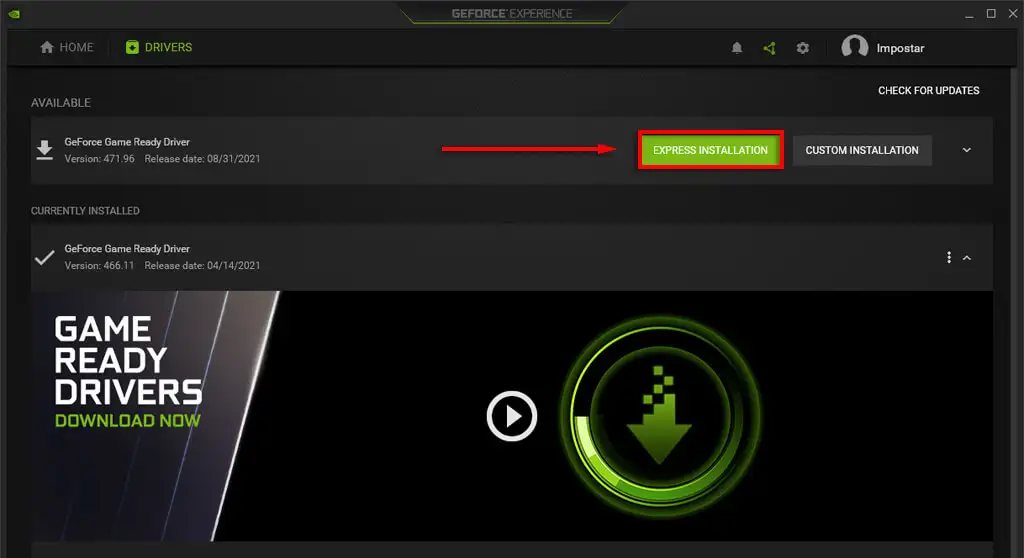
- Poczekaj na zakończenie instalacji i uruchom ponownie komputer.
Dla AMD :
- Kliknij prawym przyciskiem myszy na pulpicie i wybierz Ustawienia AMD Radeon .
- Wybierz System i wybierz zakładkę Oprogramowanie .
- Wybierz opcję Sprawdź aktualizacje , a następnie Ekspresowa aktualizacja .
- Kliknij Kontynuuj i poczekaj na zakończenie aktualizacji.
- Uruchom ponownie komputer.
Napraw pliki gry
Jak w przypadku każdej gry, pliki Call of Duty mogą ulec uszkodzeniu podczas instalacji (i później). Używanie programu uruchamiającego Battle.net do skanowania i naprawy plików gry może naprawić brakujące pliki.
- Otwórz program startowy Battle.net i przejdź do strony Call of Duty .
- Kliknij Opcje , a następnie Skanuj i napraw .
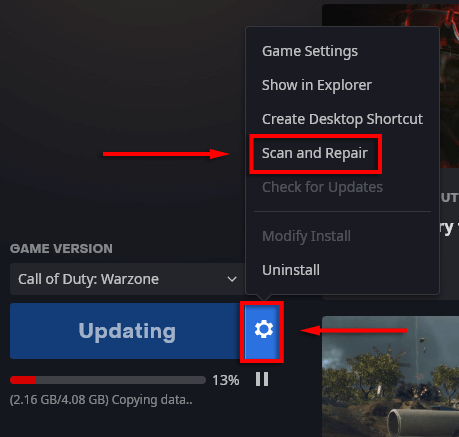
- Wybierz Rozpocznij skanowanie .
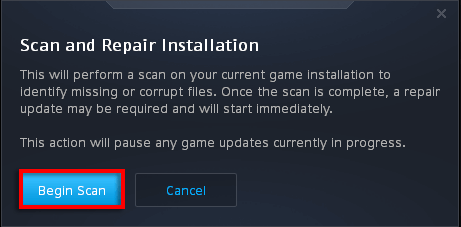
- Poczekaj na zakończenie procesu, a następnie sprawdź, czy gra działa.
Używaj tylko jednego monitora
Jednym z często zgłaszanych problemów jest to, że Call of Duty Warfare ma problemy z konfiguracjami z wieloma wyświetlaczami. Aby sprawdzić, czy tak jest, możesz łatwo odłączyć jeden monitor i zobaczyć, jak działa gra. Jeśli tak, użyj opcji Tylko ekran komputera w następujący sposób.
- Upewnij się, że Call of Duty jest zamknięte.
- Kliknij ikonę w zasobniku powiadomień na pasku zadań .
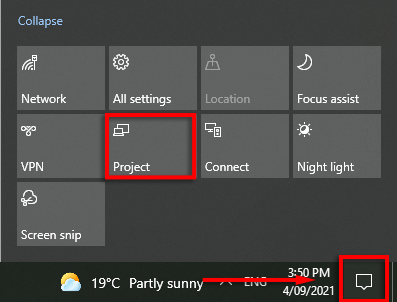
- Kliknij Projekt i wybierz Tylko ekran komputera .
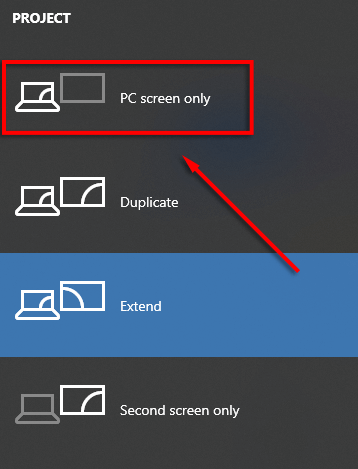
Ustaw Call of Duty Warfare na pełny ekran bez obramowania
Jeśli to nie zadziała, możesz spróbować ustawić Call of Duty na pełnoekranowy tryb bez obramowania i zobacz, czy to rozwiąże problem.
- Uruchom Call of Duty .
- Wybierz Ustawienia, a następnie wybierz Grafika .
- W obszarze Tryb wyświetlania wybierz menu rozwijane i wybierz opcję Pełny ekran bez obramowania .

Zmień wartość VideoMemoryScale
Plik gry VideoMemoryScale to opcja, która zmienia ilość pamięci VRAM używanej przez Call of Duty. Zmniejszenie użycia pamięci VRAM może rozwiązać błąd Dev 6068.
- Upewnij się, że Call of Duty jest zamknięte.
- Otwórz Eksplorator plików .
- Musisz znaleźć folder „gracze” Call of Duty Modern Warfare. Zwykle można to znaleźć pod adresem:
C:\Użytkownicy\xxxx\Dokumenty\Call of Duty Modern Warfare\players
Uwaga: W zależności od komputera może znajdować się na innym dysku.
- Kliknij prawym przyciskiem myszy adv_options.ini i wybierz Otwórz za pomocą Notatnika .
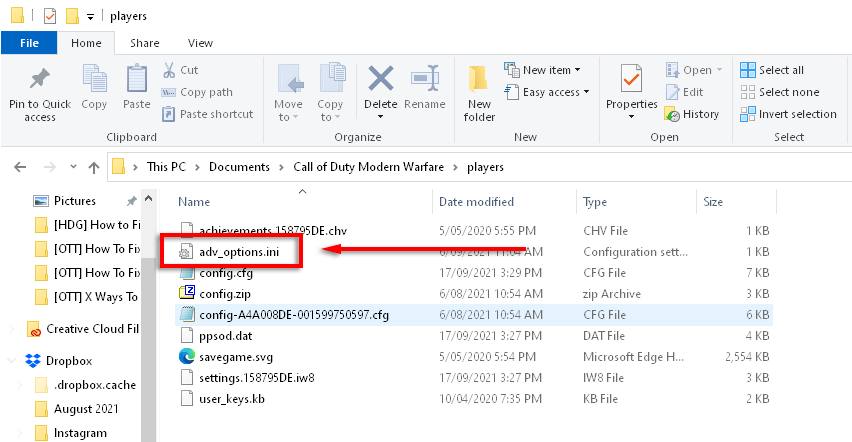
- Znajdź wiersz z napisem VideoMemoryScale .
- Zmień wartość VideoMemoryScale na 0,5.
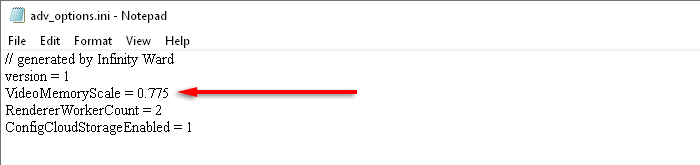
- Sprawdź, czy błąd Dev 6068 został naprawiony.
Wymuś uruchomienie z DirectX 11
Wiele gier nie działa poprawnie na nowszym DirectX 12. Może tak być w przypadku Dev Error 6068. Jednak wydaje się, że niektóre gry działają lepiej przy użyciu poprzedniej wersji DirectX 11. Aby zmusić Call of Duty do działania z DirectX11, wykonaj następujące kroki .
- Otwórz program startowy Battle.net .
- Wybierz Opcje, a następnie Ustawienia gry .
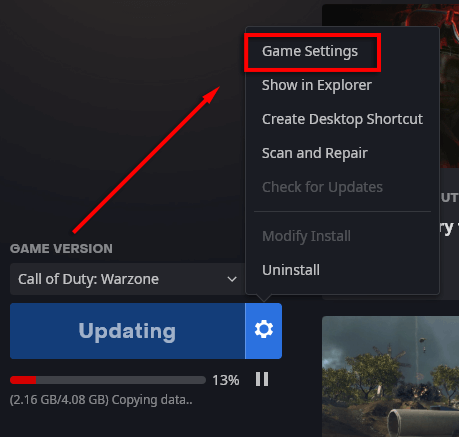
- W sekcji Call of Duty: MW zaznacz pole Dodatkowe argumenty wiersza poleceń .
- W polu tekstowym wpisz -d3d11 .
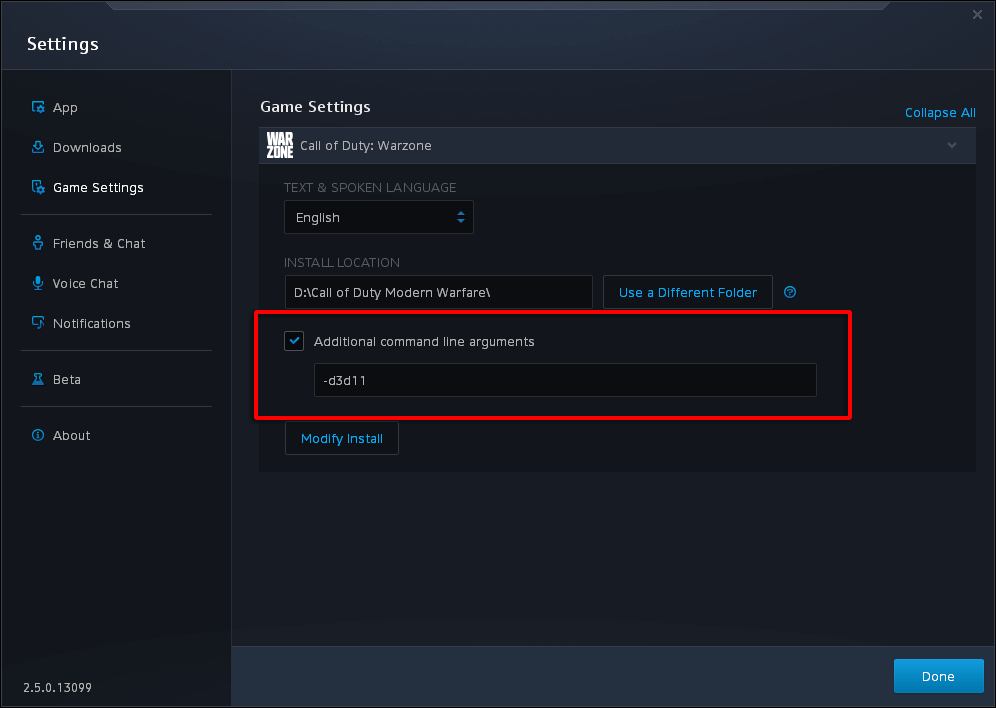
- Uruchom Call of Duty i sprawdź, czy błąd dewelopera 6068 został naprawiony.
Zainstaluj ponownie grę
Jeśli skanowanie i naprawa plików gry nie zadziałało, jest mało prawdopodobne, że ponowna instalacja gry będzie działać, ale niektórzy użytkownicy zgłosili, że rozwiązało to ich problem. Aby ponownie zainstalować grę:
- Uruchom program uruchamiający Battle.net i kliknij Call of Duty: MW .
- Kliknij Opcje , a następnie Odinstaluj grę .
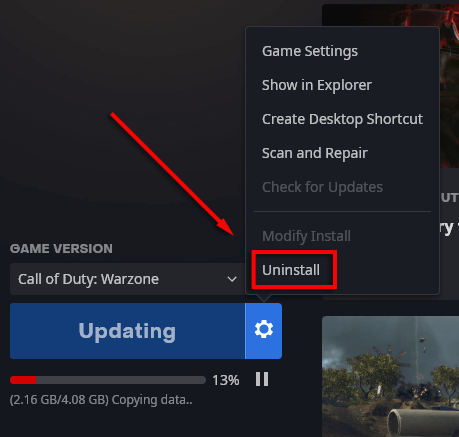
- Po zakończeniu dezinstalacji uruchom ponownie komputer.
- Uruchom ponownie Battle.net i wybierz Zainstaluj dla Call of Duty: MW.
- Sprawdź, czy błąd Dev 6068 został naprawiony.
Uruchom polecenia SFC i DISM
Ponieważ Modern Warfare Dev Error 6068 może być spowodowany uszkodzonymi lub niestabilnymi plikami systemu Windows, narzędzia do naprawy systemu mogą naprawić błąd. Są to narzędzia Kontroler plików systemowych (SFC) oraz narzędzia do obsługi i zarządzania obrazami wdrażania (DISM). Spróbuj uruchomić te narzędzia, aby naprawić pliki systemu Windows, a następnie ponownie uruchom grę.
Sprawdź swoją pamięć RAM
Częstą przyczyną błędu Dev 6068 jest niezgodna lub dysfunkcyjna pamięć RAM. Chociaż nie ma pewności, w jaki sposób pamięć RAM może powodować problem, wielu użytkowników twierdzi, że zainstalowanie nowszej pamięci RAM naprawiło ich błąd. Możesz także zdiagnozować i przetestować pamięć RAM, aby sprawdzić, czy działa poprawnie.
Jeśli nic innego w tym artykule nie działa, możesz rozważyć uaktualnienie pamięci RAM. Zalecamy robienie tego tylko w ostateczności.
Powrót do Gułagu
Mamy nadzieję, że jedna z tych poprawek rozwiązała twój problem z Dev Error 6068 i możesz wrócić do gry. Jeśli tak, rozważ udostępnienie rozwiązania Activision i społeczności COD: MW, ponieważ pomoże to również innym naprawić ich grę.
Jeśli nic nie zadziałało, miejmy nadzieję, że programiści ustalą główną przyczynę tego błędu i wydadzą łatkę, która go naprawi!
